
- •Использование виртуальных машин для изучения операционных систем на примере Microsoft Virtual pc 2004
- •Microsoft® Virtual pc 2004
- •1.2. Установка Virtual pc
- •Настройка Virtual pc
- •1.3.1. Restore at Start
- •1.3.2. Performance
- •1.3.3. Full-Screen Mode
- •1.3.4. Sound
- •1.3.5. Messages
- •1.3.6. Keyboard
- •1.3.7. Mouse
- •1.3.8. Security
- •1.3.9. Language
- •1.4. Создание новой виртуальной машины
- •1.5.4. Undo Disks
- •1.5.5. Cd/dvd Drive
- •1.5.6. Networking
- •1.5.7. Close
- •Дополнения к виртуальной машине (Virtual Machine Ad-ditions)
- •1.7. Виртуальные жесткие диски
- •1.8. Сетевое взаимодействие
- •1.9.1. Упражнение 1. Установка Virtual pc 2004
- •1.9.2. Упражнение 2. Создание новой виртуальной машины
- •1.9.3. Упражнение 3. Установка гостевой операционной системы
- •1.9.4. Упражнение 4. Установка Virtual Machine Additions
- •Упражнения 5, 6, 7. Создание виртуальной машины для сер-вера
- •1.9.6. Упражнение 8. Проверка сетевого взаимодействия
- •Упражнение 9. (дополнительное) Добавление роли «кон-троллер домена»
- •1.10. Закрепление материала
- •1.11. Резюме
- •Литература
- •Часть 1. Microsoft Virtual pc 2004 // КомпьютерПресс.– 2004.– №8.– с.158 -160.
- •Защита от вредоносного программного обеспечения на примере Windows Defender
- •Введение
- •2.2. Установка Windows Defender
- •2.2.1. Требования к системе
- •2.2.2. Шаг 1. Загрузка Защитника Windows
- •2.2.3. Шаг 2. Запуск установщика Защитника Windows
- •2.2.4. Шаг 3. Установка Windows Installer 3.1
- •2.2.5. Шаг 4. Обновление службы Windows Update
- •2.2.6. Шаг 5. Мастер установки Защитника Windows
- •2.3. Настройки Windows Defender
- •Automatic scanning (автоматическое сканирование)
- •Default actions (действия по умолчанию).
- •Real-time protection options (настройки постоянной защиты).
- •Advanced options (расширенные настройки)
- •Administrator options (настройки Администратора)
- •2.4. Обновление Windows Defender
- •2.5. Проверка компьютера
- •2.5.1. Обнаружение подозрительных действий
- •Version:
- •Обнаружение программ-шпионов
- •2.5.3. Работа с карантином
- •2.5.4. Работа со списком разрешенных объектов
- •2.5.5. Использование обозревателя программ (Software Explorer)
- •2.6.1. Упражнение 1. Подготовительные действия
- •2.6.2. Упражнение 2. Установка Защитника Windows
- •2.6.3. Упражнение 3. Обновление определений Защитника Windows
- •2.6.4. Упражнение 4. Быстрое сканирование компьютера
- •2.6.5. Упражнение 5. Обнаружение подозрительных действий
- •2.7. Закрепление материала
- •2.8. Резюме
- •Литература
- •Обеспечение антивирусной защиты операционных систем Microsoft Windows xp/2003 на основе продуктов компании «Лаборатория Касперского»
- •Угрозы компьютерной безопасности
- •3.2. Kaspersky® Corporate Suite
- •3.2.1. Антивирус Касперского® для Windows Workstations
- •3.2.2. Антивирус Касперского® для Windows File Servers
- •3.2.3. Kaspersky® Administration Kit
- •Развертывание антивирусной защиты в сети предпри-ятия
- •Установка службы почтового сервера на компьютер
- •Настройка почтовых клиентов на компьютерах server01
- •3.3.3. Установка msde 2000 на компьютер server01
- •Установка Сервера администрирования и консоли админи-стрирования на компьютер server01
- •3.3.5. Настройка Сервера администрирования
- •Удаленная установка приложений с помощью Сервера адми-нистрирования
- •3.3.7. Удаленная установка Агента администрирования
- •Удаленная установка Антивируса Касперского® 5.0 для Win-dows Workstations
- •Удаленная установка Антивируса Касперского® 5.0 для Win-dows File Servers
- •3.4. Настройка получения антивирусных обновлений
- •Получение обновлений Сервером администрирования
- •3.4.2. Получение обновлений Антивирусными продуктами
- •3.4.3. Автоматическое распространение обновлений
- •3.5. Настройка параметров уведомлений о событиях
- •3.6. Получение отчетов
- •Резервное копирование данных Сервера администри-рования
- •3.8.1. Упражнение 1. Установка почтовой службы
- •3.8.2. Упражнение 2. Создание почтовых ящиков
- •Упражнение 3. Настройка почтового клиента на сервере server01
- •Упражнение 4. Настройка почтовых клиентов на компью-
- •Лабораторная работа № 2. Развертывание антивирус-ной защиты
- •3.9.1. Упражнение 1. Установка msde 2000
- •3.9.2. Упражнение 2. Установка Kaspersky® Administration Kit
- •3.9.3. Упражнение 3. Настройка Kaspersky® Administration Kit.
- •Упражнение 4. Удаленная установка Агента администриро-вания
- •Упражнение 5. Удаленная установка Антивируса Касперско-
- •Упражнение 6. Удаленная установка Антивируса Касперско-
- •3.10. Лабораторная работа № 3. Примеры практического использования
- •3.10.1. Упражнение 1. Обновление антивирусных баз и автомати-ческое распространение обновлений.
- •3.10.2. Упражнение 2. Настройка параметров уведомлений о со-бытиях
- •3.10.3. Упражнение 3. Обнаружение тестового «вируса» на диске.
- •3.10.4. Упражнение 4. Обнаружение тестового «вируса» в почто-вом сообщении
- •3.10.5. Упражнение 5. Просмотр отчетов
- •3.10.6. Упражнение 6. Резервное копирование данных сервера адми-нистрирования.
- •3.11. Закрепление материала
- •3.12. Резюме
- •3.13. Литература
- •Анализ защищенности компьютерных систем на основе ос Windows 2003/xp
- •4.1. Принципы работы систем анализа защищенности
- •4.2. Microsoft Baseline Security Analyzer
- •Сканер безопасности xSpider
- •Упражнение 1. Подготовка компьютера под управлением ос
- •Упражнение 2. Проверка локального компьютера с помощью
- •Упражнение 1. Создание профиля для сканирования уязвимо-
- •Упражнение 2. Поиск уязвимостей ос Windows xp Professional
- •Упражнение 3. Просмотр и исправление обнаруженных уяз-вимостей
- •Упражнение 4. Сканирование удаленного хоста с ос Windows 2003 Server
- •Упражнение 5. Создание отчетов и расписаний сканирова-ния.
- •4.6. Закрепление материала
- •4.7. Резюме
- •4.8. Список используемых источников
- •Защита от сбоев электропитания рабочих станций и серверов с использованием решений компании apc
- •Введение
- •5.1.1. Типы ибп
- •5.1.2. Мощность ибп
- •5.1.3. Программное управление ибп
- •Ибп apc Smart-ups 620
- •Apc PowerChute Business Edition
- •5.3.1. Компоненты
- •5.3.2. Системные требования
- •5.3.3. Установка по PowerChute Business Edition
- •Установка Агента PowerChute Business Edition
- •Установка Сервера PowerChute Business Edition
- •Установка Консоли PowerChute Business Edition
- •5.3.4. Практическое использование Консоли PowerChute
- •5.3.5. Управление ибп
- •5.3.6. Конфигурационный профиль
- •5.4.1. Упражнение 1. Установка Агента
- •5.4.2. Упражнение 2. Установка Сервера
- •5.4.3. Упражнение 3. Установка Консоли
- •5.4.4. Упражнение 4. Настройка Конфигурационного профиля
- •5.4.5. Упражнение 5. Проверка получения уведомлений
- •5.5. Закрепление материала
- •5.6. Резюме
- •Литература
- •3. Обеспечение антивирусной защиты операционных систем
- •4. Анализ защищенности компьютерных систем на основе
Установка Консоли PowerChute Business Edition
На рис. 5.32 представлено окно приветствия Мастера установки Консоли PowerChute Business Edition, которое появляется после нажа-тия на предыдущей странице (см. рис. 5.31) кнопки «Install» рядом с надписью «Windows Console». Нажмите кнопку «Next».
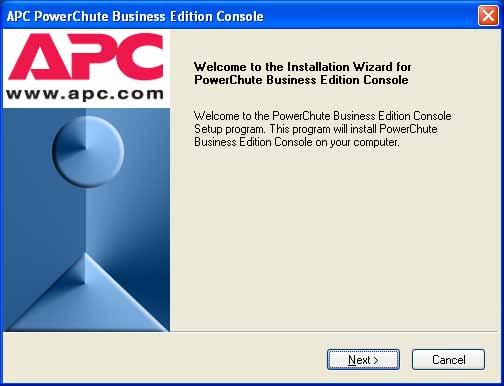
Рис. 5.32. Окно приветствия
Диалоговое окно «License Agreement» содержит текст лицензион-ного соглашения. Прочтите его. Если вы согласны с условиями со-глашения, нажмите кнопку «Yes» (рис. 5.33).
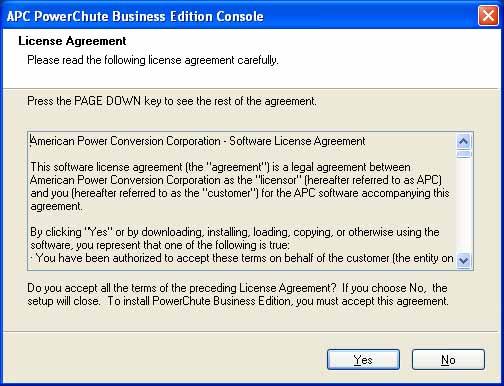
Рис. 5.33. Лицензионное соглашение
На следующей странице (рис. 5.34) вам будет сообщено заверше-нии работы Мастера. Включите параметр «Launch PowerChute Busi-ness Edition Console» если вы хотите запустить Консоль после завер-шения установки и нажмите кнопку «Next».
201

Рис. 5.34. Завершение установки
Вы вернетесь в окно выбора компонентов для установки (см. рис. 5.35). Нажмите кнопку «Exit».
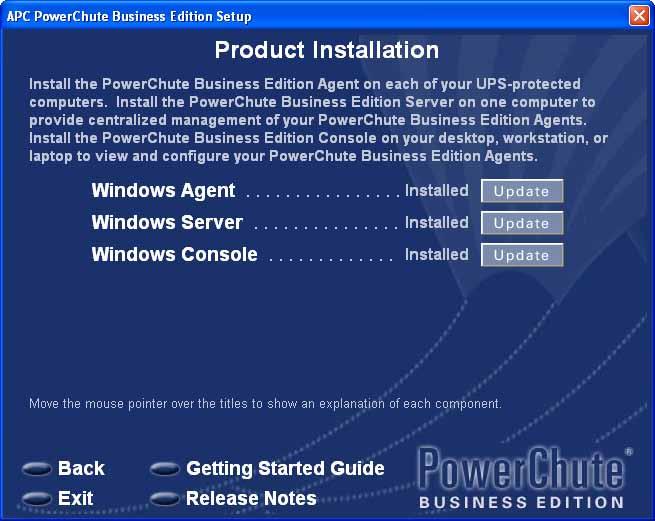
Рис. 5.35. Выбор устанавливаемого компонента
После завершения установки Консоли на рабочем столе появится ярлык для её запуска (см. рис. 5.36).
![]()
Рис. 5.36. Ярлык для запуска Консоли PowerChute
202
5.3.4. Практическое использование Консоли PowerChute
Для запуска Консоли PowerChute, дважды щелкните по ярлыку на рабочем столе (см. рис.5.36) или выполните «Пуск | Все программы | APC PowerChute Business Edition | Console». При первом запуске Кон-
соли, появится запрос (см. рис. 5.37) на включение периодической от-правки в APC информации о том, какие возможности Консоли наибо-лее часто используются и т.д. Если вы хотите включить эту возмож-ность – нажмите кнопку «Yes». Кроме того, эту возможность всегда можно включить или выключить с помощью меню «View | Preferences».
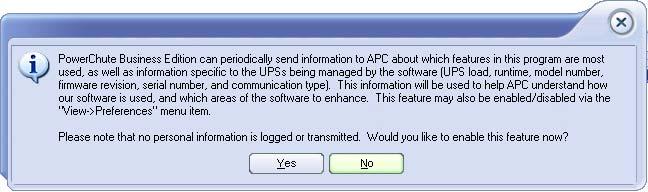
Рис. 5.37. Запрос
При каждом запуске Консоли, на экране появляется окно пред-ставленное на рис. 5.38.
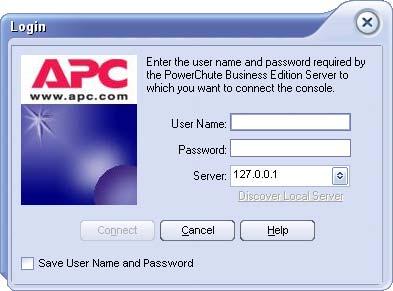
Рис. 5.38. Диалоговое окно регистрации
Введите имя, пароль которые вы указывали на этапе установки Агента и Сервера. Укажите адрес Сервера (поле «Server»). Если Сер-вер расположен на том же сервере, что и Консоль , то поле «Server» можно ввести локальный адрес (127.0.0.1). Введите необходимые дан-ные и нажмите кнопку «Connect».
На экране появится главное окно программы (см. рис. 5.39).
203

Рис. 5.39. Главное окно программы
Рассмотрим основные части этого окна (см. рис. 5.39). В левой части окна (рис. 5.39-1) расположена навигационная панель. Выбирая элемент на этой панели, вы меняете отображение правой части окна
(рис. 5.39-2 и 5.39-3).
Если выбран элемент «Status», то в правой части отображается список управляемых Сервером ИБП ( рис. 5.39-2), а ниже (рис. 5.39-3) отображается информационное окно выбранного устройства с крат-ким описанием его состояния.
Если выбран элемент «Power Event Summary», то в правой части окна вы можете просмотреть график, отображающий количество со-бытий возникших: за последний день (Параметр Graph Period=Last Day), за последние 7 дней (Last 7 Days), за последние 30 дней (Last 30 Days) или за последний год (Last Year) (см. рис. 5.40). Отображаемые события:
Power Failed (ИБП перешел на питание от батареи, т.к. входное питание невозможно использовать для подключенного оборудования).
Low Battery (батарея разрядилась настолько, что её заряда оста-лось только для корректного завершения ОС).
Extended Undervoltage (ИБП использует технологию AVR Boost
для повышения уровня выходного напряжения не менее 1 часа).
Extended Overvoltage (ИБП использует технологию AVR Trim
для понижения уровня выходного напряжения не менее 1 часа).
204
Frequent Undervoltage (ИБП использует технологию AVR Boost
для повышения уровня выходного напряжения чаще, чем 15 раз за 7 дней).
Frequent Overvoltage (ИБП использует технологию AVR Trim для понижения уровня выходного напряжения чаще, чем 5 раз за 24 часа).
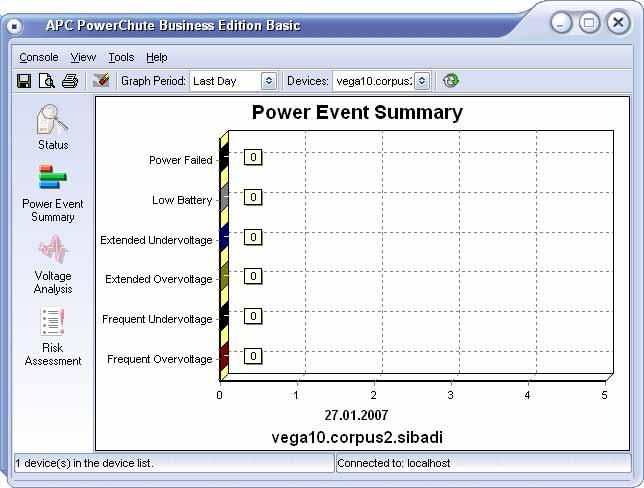
Рис. 5.40. Сводка событий
Если выбран элемент «Voltage Analysis», то в правой части окна вы можете просмотреть график входного напряжения (см. рис. 5.41) за последние 30 минут, 1 час, 6 часов, 12 часов или сутки.
Если выбран элемент «Risk Assessment», то в правой части окна вы можете просмотреть оценку рисков (см. рис. 5.42) по различным параметрам . Описание этих параметров вы можете прочитать во встроенной справке к Консоли PowerChute.
205
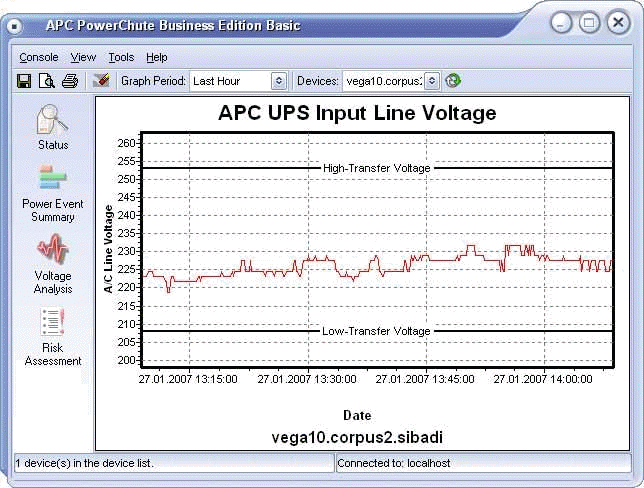
Рис. 5.41. График входного напряжения
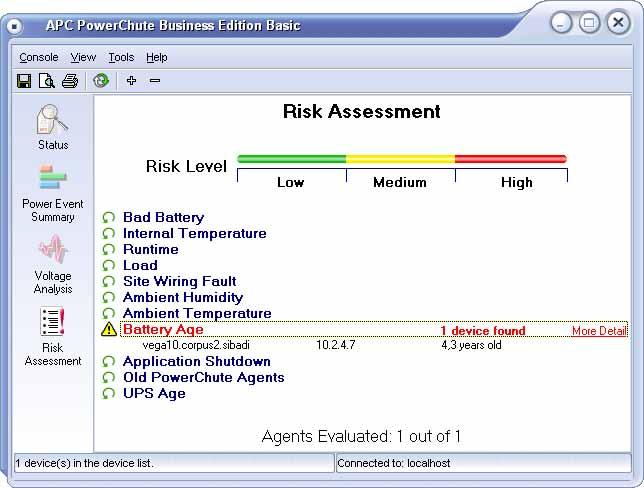
Рис. 5.42. Оценка рисков
